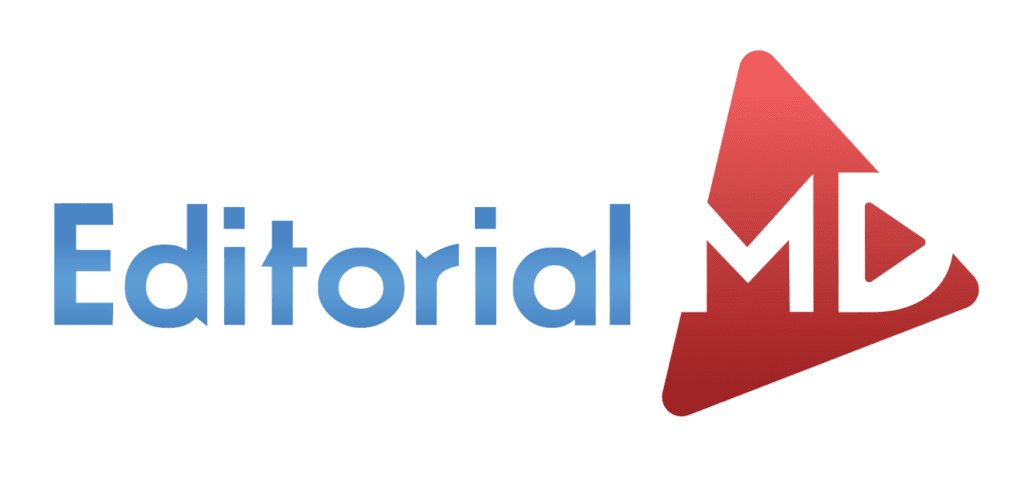Nuevo Modelo Educativo
5 Mejores Apps para dar Clases Online Interactivas
En este apartado les mostraremos 5 Aplicaciones para profesores o docentes para dar clases en línea o a distancia y con algunas técnicas para transformar sus clases en algo más interactivo y así a elevar la atención y retención de todos sus alumnos o estudiantes
Así que podrán mejorar sus clases y también ayuda a los estudiantes para saber cómo es una clase más entretenida en el aula
Una de las dificultades es que el alumno no está acostumbrado a estudiar al 100% desde casa porque existen aquí tres retos
- El alumno no sabe organizar su tiempo
- No saben administrar sus tareas
- Cuidar su salud mental
Otra de las dificultades es que El profesor no esta acostumbrado a dar clase Online ya que no están acostumbrados a esta nueva modalidad y para eso existen nuevos retos por ejemplo:
- Organizar su Material
- Sobre saturar al alumno
- Hacer clases interactivas
También con todos estos cambios podemos provocar ansiedad como a los alumnos y los profesores ya que deben de cumplir un horario, un temario y un plan de estudios que nos manda la secretaria de educación por eso contamos con estas dificultades
- El profesor tiene muy poco tiempo para dar mucha información
- El alumno se satura
- Ambos la pasan mal
Para eso debemos cumplir 3 reglas para nuestras clases online
- Clase super sencillas y concretas
- Deben de estar perfectamente organizadas
para que el alumno de una forma rápida comprenda qué es lo que tiene que asimilar en una clase y cuáles son las actividades que tienen que hacer en un corto tiempo -
Deben de ser dinámicas e interactivas con el alumno
Es decir que promueven la participación que el alumno no sólo esté escuchando la clase online
Para evitar todo esto y mejorar nuestras clases online
Te compartiremos 5 aplicaciones para poder clases en línea super interactivas
Recomendable Tener un Salón virtual
Para empezar no voy a dar una recomendación exacta de un salón virtual porque cada escuela decide un salón virtual para todos sus maestros y que estén coordinados entre los más populares está Google classroom y el Microsoft teams
Lo importante es que aunque se utilice alguna de estas dos otra aplicación el profesor aprenda a organizar correctamente todo el material de su materia para que el alumno no se saturó
Para esto deben de existir algunas reglas básicas que hay que saber:
- Es importante que graben un tutorial de cómo usar este salón virtual porque es probable que el alumno no sepa cómo utilizarlo
- Sean consistentes organicen toda la información por todo el ciclo escolar o los meses que tengan que enseñar mediante esta modalidad
- preparen un PDF con un plan por materia de lo que se debe realizar para que no se saturen y que de repente aparezcan cosas nuevas en su salón virtual
APP #1 TRELLO
- puedes utilizar esta aplicación para planear todas las actividades que tienes que hacer en esta materia
-
La puedes utilizar para medir el avance de cada alumno
Ya que con esta aplicación podemos crear tarjetas e ir colocando las actividades por módulos o unidades lo bueno de esta aplicación es que la podemos compartir con nuestros alumnos y ellos realizan sus actividades a tiempo ya que tendrán acceso a la información
APP #2 Kahoot!
- Puedes hacer exámenes en vivo con tus alumnos
Si das clases presenciales puedes poner el examen en vivo desde el proyector para que los alumnos respondan las preguntas desde un teléfono o desde una computadora y van a competir y cada uno va a ganar sus propios puntos y se hace algo super divertido y también si das clases en línea puedes compartir la pantalla del examen en vivo y todos los alumnos lo responden desde la comodidad de su casa - Dejar de tarea el examen
Les proporcionas la liga del examen ellos se meten cuando tengan tiempo y lo responden en vivo cada pregunta tiene un tiempo y puedes ver las estadísticas de cuánto saco cada alumno, para que veas cómo les fue
En cada unidad es importante que le des al alumno el material que se tiene que aprender y las tareas que tiene que realizar en una buena estructura hasta que complete todo el esquema de una unidad es ahí en donde haces el examen en línea
este se puede contestar por medio de un teléfono celular o computadora
Recomendaciones para utilizar Kahoot!:
- Hacer las preguntas cortas, concretas, capciosas y rápidas para responder
- Que el examen no perjudique su calificación solo que lo beneficie. (opcional)
- Revisar estadísticas después de cada examen
APP #3 PlayFactile
Esta aplicación nos ayudara para repasar temas que ya explicaste o que ya diste en tu clase, es un tablero de preguntas para:
- hacer exámenes grupales
- Para reforzar temas o conceptos en grupo
Y por último tienes varias opciones para hacer este examen
- Hacer exámenes por equipos o competencia
- Hacer el examen individual con opción a que todos participen en la respuesta
Reglas recomendables para usar PlayFactile
- Que cada pregunta se responda de forma directa con la conclusión
-
Que la respuesta sea elaborada respondiendo el ¿porqué?. que el alumno explique el porqué de su respuestaAgregar Ejemplos o evidencias de las respuestas
Aquí puedes realizar exámenes de preguntas abiertas entonces tú vas organizando las por categoría en el tema que estés enseñando o en general de tu materia
APP #4 ED Puzzle
- El alumno aprende de un vídeo
Este puede ser el que tú le grabes personalmente o que tú le escojas del internet que tenga que ver con tu tema o con tu materia - El alumno va a reforzar su conocimiento con este vídeo
El que tú hayas seleccionado o haya subido - El aprendizaje va a ser más interactivo
porque al mismo vídeo le puedes agregar preguntas que el alumno tiene que responder en tiempo real por eso es útil esta herramienta - El aprendizaje es mas interactivo
En la aplicación pueden vincular vídeos desde YouTube desde Khan Academy – National Geographic Education y de muchos sitios e incluso puedes subir vídeos desde tu computadora para que los alumnos lo vean esto depende de los intereses de cada uno
¿ahora qué es lo que se tiene que hacer? se tiene que crear una clase desde la aplicación y así podrás editar tus clases y subir tus videos a la aplicación, en el trascurso del video podrás colocar unas preguntas y así los alumnos mientras visualizan el video podrán estar contestando las preguntas
Recomendaciones:
- Graba tus clases
así verán tú explicando la materia o explicando el tema con tu propio estilo y como a ti te gusta y si grabas tus clases una vez las puedes programar en esta aplicación o simplemente tenerlos como recursos complementarios y cuando vuelvas a las clases presenciales puedes dejar que revisen algunos temas con estos videos ya grabados y este material va a ser un excelente complemento y ayuda para el estudiante
APP #5 ZOOM
- Compartir la pantalla un PowerPoint que estás presentando en tu computadora
- Compartir el navegador en caso de que estés mostrando algo desde el internet
- Compartir documentos en caso de que muestres un PDF o un Word
- Caja de Chat para alumnos
- muchos profesores no están acostumbrados a dar clases en este formato entonces como recomendación
– Realizar pruebas de audio
– Realizar pruebas de video
– Realizar pruebas para compartir pantallas
- Minimiza las clases en vivo que das y aumenta las grabaciones
En tus clases muchas veces si se depende al 100% de hacer clases en vivo se pierde mucho tiempo en revisar la señal en revisar el audio y en preguntar a los alumnos si todo está bien si todo está mal que ya se les fue la señal y ya se les fue la internet que no entienden nada que no escuchan solo las descargas en tu computadora le pides a los alumnos que también le descarguen en su computadora para empezar las clases a distancia
Recomendaciones de como deben ser tus clases en ZOOM
- Sencillas
- Perfectamente preparadas
- Cortas
- Didácticas
Ya que así llamaremos la atención de nuestros alumnos y no se les ara aburrido ya que estando en casa pueden distraerse muy fácilmente
Recomendaciones finales o MD tips
Contenido